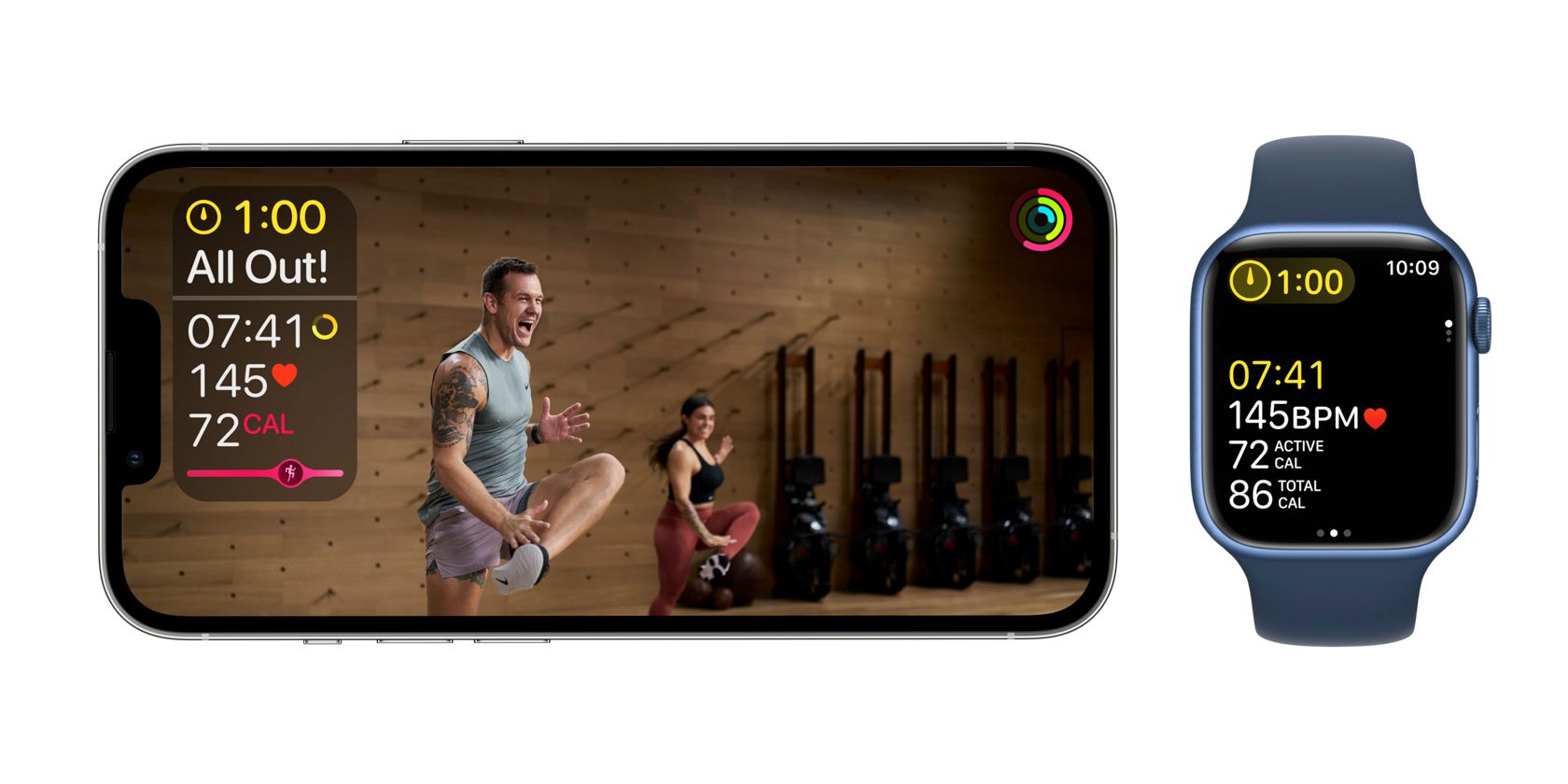
Puncte esențiale
- Funcția „Stive” din Apple Fitness+ vă oferă posibilitatea de a organiza mai multe antrenamente consecutive, facilitând o tranziție lină între ele, fără a fi necesar să navigați prin catalog după fiecare activitate.
- Stivele funcționează ca playlist-uri pentru conținutul dvs. Fitness+. Aveți opțiunea de a crea și a stoca o stivă în biblioteca personală.
- Puteți adăuga diverse activități la o stivă, să le rearanjați conform preferințelor sau să le ștergeți dacă este nevoie.
Una dintre inovațiile aduse de Apple în Apple Fitness+ odată cu iOS 17 este funcția „Stive”, care permite ordonarea antrenamentelor într-o secvență, facilitând trecerea la următorul exercițiu fără întreruperi.
În continuare, vom prezenta pe scurt această funcționalitate Apple Fitness+ și vă vom ghida în crearea și utilizarea primei stive.
Ce reprezintă stivele în Apple Fitness+?
O stivă reprezintă o succesiune de antrenamente, meditații și sesiuni de relaxare pe care le puteți efectua consecutiv. Beneficiul major al utilizării stivelor este posibilitatea de a trece rapid de la o activitate la alta, fără a fi necesară pauza și navigarea prin catalogul extins Apple Fitness+.
Considerați stivele ca fiind liste de redare pentru conținutul dvs. Fitness+. Le puteți crea și salva în biblioteca Apple Fitness+, similar cu crearea și stocarea playlist-urilor în Apple Music.
Cum se creează o stivă în Apple Fitness+
Înainte de a crea o stivă, este necesar să explorați catalogul Apple Fitness+ pentru a găsi activități potrivite pentru rutina dvs. Selectați unul dintre cele 12 tipuri de antrenament listate în partea superioară a paginii Fitness+. Apoi, alegeți o varietate de tipuri de activități pentru a asigura un echilibru în stiva dvs.
După ce aveți suficiente activități pentru stivă, urmați acești pași în aplicația Fitness de pe iPhone:
Alternativ, puteți apăsa lung pe o activitate până când apare un meniu pop-up, apoi selectați „Adaugă la stivă”. Stiva va apărea ca un pătrat colorat în partea de sus a meniului, cu un număr indicând numărul de activități conținute.
Indiferent de conținutul stivei, este recomandat să includeți la final una dintre sesiunile de relaxare (Cooldowns Mindful) oferite de Apple Fitness+.
Cum se gestionează și se folosesc stivele în Apple Fitness+
Odată ce ați creat o stivă, o puteți vizualiza atingând pătratul colorat din colțul dreapta sus al ecranului și alegând opțiunile corespunzătoare. Pentru a începe stiva, pur și simplu atingeți butonul „Să începem”.
Dacă nu sunteți pregătit să începeți antrenamentul imediat, atingeți pictograma cu trei puncte (…) din colțul dreapta sus pentru a accesa opțiunea „Adaugă stiva la bibliotecă”. Aceasta va stoca stiva de antrenamente până când sunteți gata de antrenament.
De asemenea, editarea și modificarea stivei sunt simple. Pentru a rearanja ordinea activităților din stivă, utilizați cele trei linii orizontale din partea dreaptă a fiecărei activități pentru a o trage în sus sau în jos, plasând-o unde doriți.
Pentru a șterge o activitate din stivă, glisați spre stânga pe aceasta și selectați „Ștergeți”. Pentru a șterge întreaga stivă și a începe una nouă, atingeți pictograma cu trei puncte (…) din colțul dreapta sus și alegeți „Ștergeți stiva”.
Personalizați-vă rutina de antrenament cu ajutorul stivelor în Apple Fitness+
Acum, cu posibilitatea de a organiza antrenamentele în stive, aveți un control sporit asupra modului în care gestionați timpul dedicat mișcării.
Puteți naviga liber prin catalogul Apple Fitness+ și să includeți orice tipuri de activități doriți. Atunci când este timpul să finalizați Inelele de activitate, aplicația Fitness+ devine antrenorul dvs. personal, ghidându-vă fără probleme prin toate activitățile alese, în ordinea stabilită.